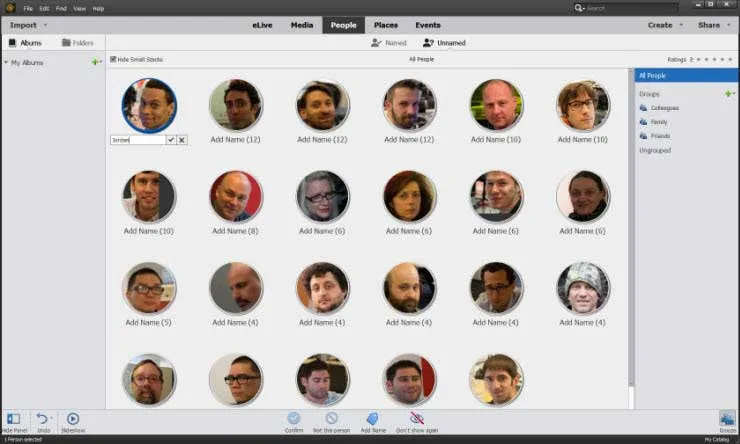Photoshop Elements är ett snabbt och enkelt fotoredigeringsprogram som är bevisat värdefullt för professionella fotografer samt för alla som vill färga korrigera sina bilder. Förutom färgkorrigering tillåter elementprogramvaran också redigeringar, organisering, lägg till effekter och dela foton på internet.
Liksom med varje uppdatering av elementen har den senaste lanseringen av Photoshop Elements 14 sin andel av intressanta Photoshop-element 14-verktyg och effekter som tillför mer värde till programvaran och Photoshop-element 14 hjälper designarna att gå ett steg framåt i fotovärlden korrigering och redigering.
Adobe Photoshop Elements
Här är listan över uppdateringar som den senaste versionen erbjuder
# 1. Skakreduktion
Vi strävar alltid efter att klicka på vår bästa selfie eller med våra vänner. Det spelar ingen roll även om du använder den senaste telefonen med en stor megapixelkamera och en uppdaterad version av tekniken. Vi slutar fortfarande med en liten eller måttlig skakning på bilden. Tyvärr kan vi inte hjälpa till att minska den naturliga skakningen i kroppen för att anpassa oss till tekniken.
Det kan dock hända att du inte får fram den suddiga bilden när du kontrollerar den på telefonskärmarna. Men i det ögonblick din fil överförs till en iPad eller en bärbar dator är distorsionen mycket synlig. För närvarande är det för sent att kräva ett nytt skott på samma plats för att minnas samma glada ögonblick.
Med det nya Shake Reduction-verktyget som introducerats i Photoshop Elements 14, är det bara ett klick att kontrollera oskärpa och skaka dina foton och selfies. Du kan enkelt välja att fixa bilden i två lägen
- Auto skakreduktion
- Skakreduktion
Auto skakreduktion:
Förbättra> Auto skakreduktion
Det hjälper nybörjare och användare på mellannivå att korrigera sina foton med inte mycket att göra på egen hand. Photoshops innehållsintelligens visar hur du bäst redigerar ditt foto genom att minska skakningen och fixa det perfekta fotot för dig.

Skakreduktion / Manuell skakreduktion:
Förbättra> Skakreduktion
Om du vill ha mer än vad Photoshop kan ge dig genom automatisk skakreduktion, eller om du tycker om att jobba lite mer på dina suddiga bilder. Med Photoshop kan du minska skakningen och suddigheten av bilden manuellt. Det ger dig mer kontroll så att du kan redigera och finjustera detaljerna tills du når önskat resultat.
Båda alternativen fungerar bra på bilder. Och det är bara en fråga om personligt val oavsett om du väljer att arbeta med autosvar eller manuellt svar. Med den nyligen tillagda funktionen är det ett farväl för suddiga, skakiga selfies.
# 2. Verktyg för borttagning av dis
Photoshop introducerade det nya verktyget för borttagning av dis som hjälper till att ta bort den skrämmande dis som sprids över ditt fotografi. När du försöker fånga ett landskap på en utomhustur blir vanligtvis ett problem ett problem för professionella och amatörfotografer. Konstigt nog är disen osynlig för ett mänskligt öga medan vi tittar på något. Men när det gäller en kamera hindrar fukten i luften att fånga den naturliga skönheten som vi ser. Vi ser en tjock lapp av dis som sprids över bilden och påverkar färgerna som blockerar hela bilden. Det är det största hinderet när du är redo att fånga naturens skönhet. Att bevara de önskade färgerna och ta bort diset var en herculean uppgift innan det nya diskeverktyget introducerades.
Med Photoshop Elements-borttagning av dis, har obefläckade horisonter, hav och landskap aldrig varit så enkelt. Det rensar diset i bilden utan att det påverkar färgerna och tydligheten i bilden, och anger exakta färger och kvalitet som upplevs med ditt blotta öga.
Rekommenderade kurser
- Professionell JIRA-kurs
- Online-certifieringsutbildning i Java EE / J2EE
- Online-certifieringsträning i montering och kablingsenheter
- Allmän nätverkscertifieringskurs
Du kan välja att ta bort diset på två sätt
- Auto Haze borttagning
- Borttagning av dis
Auto Haze borttagning:
Förbättra> Borttagning av automatisk dis
Genom detta alternativ analyserar Photoshop-element färgerna i bilden, hittar diset och tar bort det med ett klick med att ändra valfärger eller påverka bildens bakgrund. Du kan också hitta bilden mycket tydlig med förbättrade färger och kvalitet.
Borttagning av dis:

Förbättra> borttagning av dis
Du kan få mer kontroll över processen genom att välja alternativ för borttagning av dis som möjliggör manuell kontroll för att ta bort dis i bilden. Det finns ett känslighetsalternativ som bestämmer dis i fotografiet genom att välja bilden som ger en stor kontrollnivå vid redigering av bilden.
I båda fallen, med hjälp av verktyget för borttagning av dis, får du haze-fri skarp och färgglad bild.
# 3. Guidade effekter
Varje ofta kommer det att vara en idé i ditt sinne, och du kan kännas svårt att lägga ner den i din bild med de nuvarande verktygen du har nu. Begränsningarna för programvaran och Photoshop element 14-verktygen kanske inte ger dig att ett steg framåt fördelar att lägga till önskad effekt till dina fotografier. I andra fall kanske nybörjare och mellanliggande människor inte har den sunda tekniska förmågan att utforma effekten när de tänkt. Guidade effekter i Photoshop-element kan lösa ditt syfte med hundratals fördefinierade effekter som du kan använda för att få din önskade effekt till liv.
De guidade effekterna är en av de intressanta faktorerna som gör Photoshop-element lätta att använda. I den senaste versionen av Photoshop Elements 14 förbättras och förstärks de befintliga guidade redigeringarna med fler Photoshop-element 14-tutorials för att leda dig genom steg för steg-processen för att hjälpa dig att få det utseende du ville ha.
Få av de guidade redigeringarna som introducerades i de 14 är
- Snabbredigering
- Resize
- Panorama
- Med redigerade resultat.
# 4. Snabbredigering

Medan våra senaste kameror är utformade för att fånga högkvalitativa bilder av föremål som rör sig med viss hastighet, kanske tekniken kanske inte räcker för att släcka din kreativa törst. Snabbredigering, lägger till rörelse till det rörliga objektet i ett tvådimensionellt utrymme, vilket är en bra idé som de flesta kameror inte kan fånga.
Med den nya hastighetseffekten kan du direkt lägga till en rörelse i en stillbild. Och kontrollnivån som Photoshop-element ger är enastående för att lägga till en dynamisk look på din bild.
# 5. Ändra storleksändring
Ändra storlek på dina bilder enligt dina krav är en tråkig uppgift. Föreställ dig en bild som du vill använda i din tryckbroschyr, webbplats och spara en annan kopia i låg storlek för framtida krav. Du måste arbeta med bilden flera gånger för att ha en bild för varje önskat format. Processen kan vara tråkigare när du arbetar med ett antal bilder, kräver timmar och tråkigt varje gång du sitter och jobbar.
Med storleksändringseffekt kan du ändra storlek på bilderna med några få klick för tryck, webb och framtida krav. Det gör inte så stor skillnad om du arbetar med en enda bildfil eller en grupp bilder. Ändra storleksändring gör jobbet enkelt genom att ändra dimensioner på dina bilder inom några klick.
# 6. Panorama-redigeringar av fotoglas
Processen för att sy och redigera flera bilder till en enda panorama förenklas med redigering av Photo Merge Panorama. Steg för steg-handledning gör att du enkelt kan skapa din panoramabild för webb- och utskriftsändamål.
# 7. Med redigerade resultat
Photoshop Elements 14 tar guidade redigeringar ett steg längre med de nya med hjälp av guidade redigeringsalternativ. Det gör att du kan välja nästa steg du vill göra efter att dina konstverk är klar. Du kan välja mellan följande alternativ - fortsätt att redigera i ett annat läge, spara filen, dela den online och vissa ändringar gör att du också kan skriva ut filen direkt från detta steg.
# 8. Räta ut en bild
Ofta är horisontella bilder inte horisontella och vertikala bilder inte vertikala. Fel inriktning inträffar vanligtvis på grund av handskakningen när du tar bilden, där vinkeln på bilderna är felaktigt tagna. Photoshop-element introduceras räta ut ett bildverktyg som kan fungera på bilderna och justera det exakt i den axel du ville ha det.
# 9. Förfina urvalsborsten
När var förra gången du försökte manuellt välja dina lurviga vänner i Photoshop? Det kräver mycket tålamod och erfarenhet för att tydligt välja de pälsdjur eller föremål i någon programvara. För designers och entusiaster är det en av de utmanande faktorerna med programvara.
Med förfina val av borstverktyg är det slutet på problemet. Verktyget låter dig enkelt välja päls- och hårföremål och djur och skapar automatiskt en kopia med extremt fina kanter. Det förbättrade förfina sektionsverktyget får ytterligare kontroller för ännu exakt val som kan specificera varje hårsträng eller varje gräsblad.
# 10. Förbättrat folkigenkänning när du taggar
Den senaste versionen gjorde att man taggade människor i dina bilder mycket lättare och snabbare. I de tidigare versionerna måste användaren manuellt välja ansiktena individuellt i medievyn för att tagga dem. I den senaste uppdateringen av Photoshop-element 14 grupperar arrangören av Photoshop-element 14 automatiskt ett liknande ansikte under import.
När du är klar med att importera fotona visas ansikten från personer som inte är taggade på fliken un-name, så att du kan tagga personer från en hel grupp bilder på en gång.
# 11. Förbättrad sökning efter platser
De uppdaterade sökplatserna i element 14 taggar automatiskt dina bilder som är inbäddade med GPS-informationen. Om din kamera stöder GPS-spårningssystem innehåller alla genererade filer GPS-informationen och de visas på fliken Fäst omedelbart efter att de har importerats.
Om dina bilder inte nämner GPS-spårningsinformationen kan du välja att lägga till platsen för dem manuellt. I det här fallet visas bilderna på den fästade fliken efter import, och när platserna läggs till dem flyttas de omedelbart till fliken Fäst.
# 12. Auto smart utseende

Photoshop-element 14-funktioner som automatiskt analyserar dina foton och föreslår en uppsättning med fem effekter att välja. Den intelligenta bedömningen är baserad på färg och belysning på ditt foto och identifierar innehållet i bilden med fem fördefinierade färgmallar bland olika effekter.
Med alla nya effekter är Photoshop Elements 14 spännande att färga korrigera dina bilder eller lägga till några spektakulära effekter med bara ett klick bort.
Om du vill veta mer om de senaste uppdateringarna och tutorials om Adobe-relaterade produkter och grafisk designprogramvara, kontrollera våra regelbundna uppdateringar.
Relaterade artiklar:-
Här är några artiklar som hjälper dig att få mer information om Adobe Photoshop Elements 14 så bara gå igenom länken.
- Vilken Adobe Photoshop är rätt för mig?
- Viktigt med Adobe Photoshop måste du utforska
- Adobe Illustrator för nybörjare | Programvara, utbildning, handledning
- Grafisk designintervjufrågor: Vill du veta frågorna